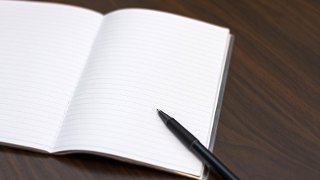WordPressテーマ「Giraffe」の設定
ここでは、有名な無料テーマGiraffeの設定手順を記載します。
Giraffeについての説明は省きますが、無料・日本製ということで、初心者にはお勧めです。
テーマファイルのダウンロード
公式サイトからテーマをダウンロードします。
ページ下部にダウンロードページへのリンクがあります。
ダウンロードページより、本体ファイルダウンロード、子テーマファイルダウンロードを行います。
2つのzipファイルがダウンロードされました。
解凍は不要です。
テーマの適用
WordPressのメニューから、
- 外観>テーマを選択
- 新規追加ボタン
- テーマのアップロードボタン
- ファイルを選択ボタン>先程ダウンロードした本体ファイルを選択>今すぐインストールボタン
- インストール完了画面でテーマのページに戻る
- 新規追加ボタン>テーマのアップロードボタン>ファイルを選択ボタン>先程ダウンロードした子テーマファイルを選択>今すぐインストールボタン
- 有効化ボタン
サイトを表示してみましょう。テーマが変わっているはずです。
ヘッダー画像の変更
折角なのでヘッダー画像も変更しましょう。
WordPressのメニューから、
- 外観>カスタマイズを選択
- ヘッダー画像を選択
- 新規画像を追加ボタン
- ファイルをアップロードタブを選択し、お好きなファイルをアップロードします
※メディアライブラリタブでもパソコンからドラッグ&ドロップで画像のアップロードが可能です。(Windows&Google Chromeで確認) - アップロードすると、メディアライブラリタブに切り替わるので、選択して切り抜くボタン
- お好きな範囲を決めたら画像切り抜きボタン。または切り抜かないボタン
- 保存して公開ボタン
以上です。